Microsoft Edge의 브라우저 작업 관리자에서 종료 프로세스 비활성화
사용자가 브라우저의 기본 제공 작업 관리자 도구를 사용하여 Edge 프로세스를 종료하지 못하도록 Microsoft Edge의 브라우저 작업 관리자에서 프로세스 종료를 비활성화하는 방법은 다음과 같습니다. 모든 Windows 사용자는 시스템 리소스를 모니터링하고 실행 중인 프로세스를 관리할 수 있는 중요한 도구인 작업 관리자에 대해 알고 있다고 말할 수 있습니다. 기본 작업 관리자는 컴퓨터의 일반 앱에서 완벽하게 작동하지만 브라우저를 제어하는 가장 좋은 옵션은 아닙니다. Edge, Chrome, Vivaldi 및 기타 Chromium 기반 브라우저는 브라우저 요구 사항에 맞게 특별히 설계된 작업 관리자가 내장된 다중 프로세스 애플리케이션입니다.
광고
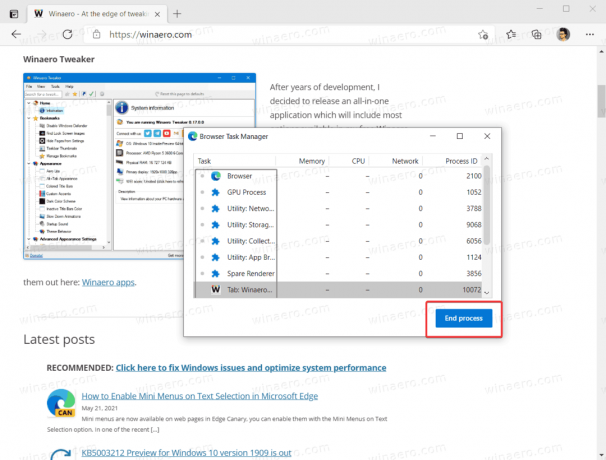
공유 컴퓨터를 사용하고 지나치게 호기심 많은 사용자가 Edge의 작업 관리자를 어지럽히는 것을 방지하려면 완전히 차단할 수 있습니다. 방법은 다음과 같습니다.
기본적으로 Microsoft는 Microsoft Edge에서 기본 제공 작업 관리자를 비활성화하는 옵션을 제공하지 않습니다. 그래도 Edge에서 프로세스 종료 기능을 차단하는 것이 낫다고 생각한다면 다음을 사용할 수 있습니다. 특별한 그룹 정책 옵션. Windows 10 Home에는 정책 편집기가 없기 때문에 레지스트리 편집기를 사용하여 제한 사항을 적용합니다.
Microsoft Edge의 브라우저 작업 관리자에서 프로세스 종료를 비활성화하는 방법
- 열려있는 레지스트리 편집기.
- 이동
HKEY_LOCAL_MACHINE\SOFTWARE\Policies\Microsoft\Edge. NS 레지스트리 키를 직접 엽니다., 경로를 복사하여 주소 표시줄에 붙여넣습니다. - Edge 하위 키가 없으면 마우스 오른쪽 버튼으로
마이크로소프트키 및 선택 신규 > 키. 키 이름을 다음과 같이 지정합니다.가장자리.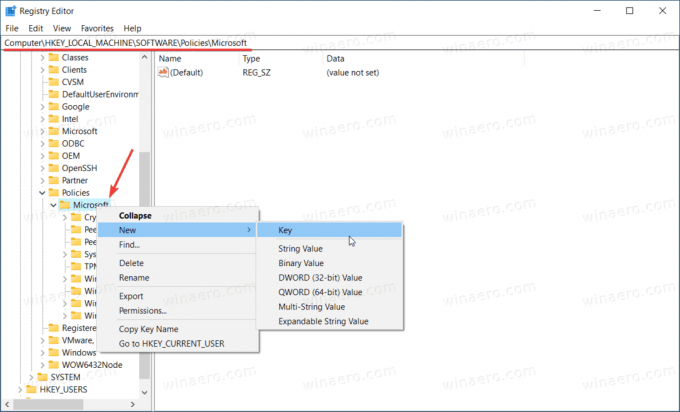
- 그런 다음 Edge 키를 마우스 오른쪽 버튼으로 클릭하고 새로 만들기 > DWORD(32비트) 값. 참고: 당신이 64비트 Windows 실행 여전히 32비트 DWORD 값을 만들어야 합니다.
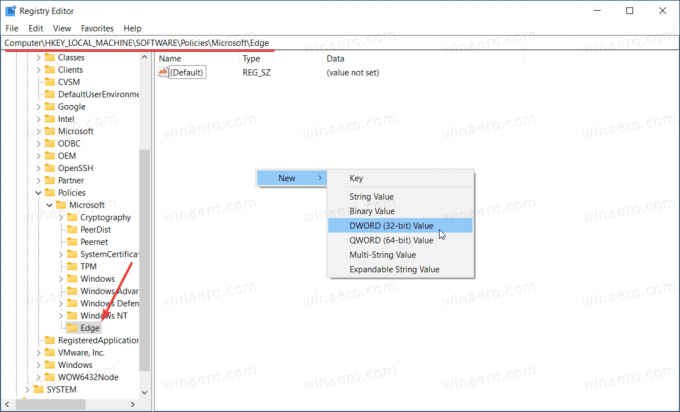
- 새 값의 이름을 다음과 같이 지정합니다. TaskManagerEndProcessEnabled. 값 데이터를 0으로 둡니다.
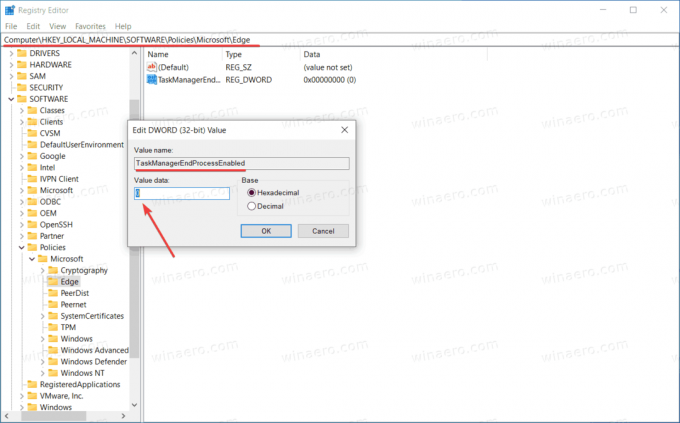
- Microsoft Edge 브라우저를 다시 시작합니다. 이제 브라우저 작업 관리자의 프로세스 종료 버튼이 비활성화되었습니다.
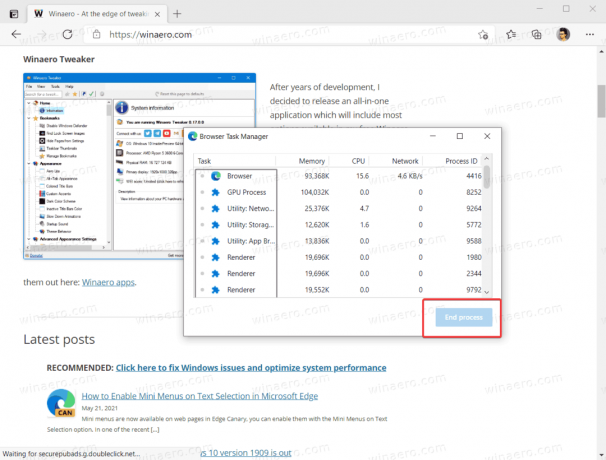
레지스트리 편집기를 사용하여 Microsoft Edge의 다른 기능을 활성화하거나 비활성화하면 "조직에서 관리" 메세지. 무시해도 됩니다.
그게 다야 이제 사용자는 Microsoft Edge의 브라우저 작업 관리자에서 프로세스를 종료할 수 없습니다. 그래도 후자를 사용하여 열린 탭에서 소비하는 리소스 수를 확인할 수 있습니다.
Microsoft Edge에서 브라우저 작업 관리자를 사용하여 프로세스 종료 활성화
- 레지스트리 편집기를 열고 다음으로 이동하십시오.
HKEY_LOCAL_MACHINE\SOFTWARE\Policies\Microsoft\Edge. - 삭제
TaskManagerEndProcessEnabled값. - 또는 키 값을 0에서 1로 변경할 수 있습니다.
완료되었습니다. 다른 Edge 정책을 적용하지 않은 경우 메뉴 및 설정에서 "조직에서 관리함" 메시지도 제거됩니다.
시간을 절약하기 위해 바로 사용 가능한 다음 레지스트리 파일을 다운로드할 수 있습니다.
레지스트리 파일 다운로드
- 다운로드 이 ZIP 아카이브 REG 파일로.
- 차단 해제 필요한 경우 파일.
- 아카이브에서 임의의 폴더로 파일을 추출합니다.
- 열기 Edge Task Manager.reg에서 종료 프로세스 비활성화 그리고 클릭 추가하다 메시지가 표시되면.
- 변경을 취소하려면 동일하게 수행하되 Edge Task Manager.reg에서 최종 프로세스 복원.
그게 다야



